教程作者:设计师就业衔接班06期-04-小杜崽子
指导讲师:@吃喝玩乐团团长(优设设计师就业衔接班讲师)
交作业:#优设每日作业#
首先分析这张视觉海报,海报呈现冷色调,画面主题为三名风暴兵,背景为宇宙战舰、战机等装饰,我们将按照五个步骤来进行,分别是 1.新建文档 -> 2.背景调色 -> 3.人物调色 -> 4.装饰调色 -> 5.调整导出,现在来一步步说明。
你想学会自己原创同款视觉海报吗?报名我们的课程,让讲师手把手教你→优设设计师就业衔接班

打开Adobe Photoshop,点击文件->新建(快捷键ctrl+N)创建一个新文件,参数具体如下
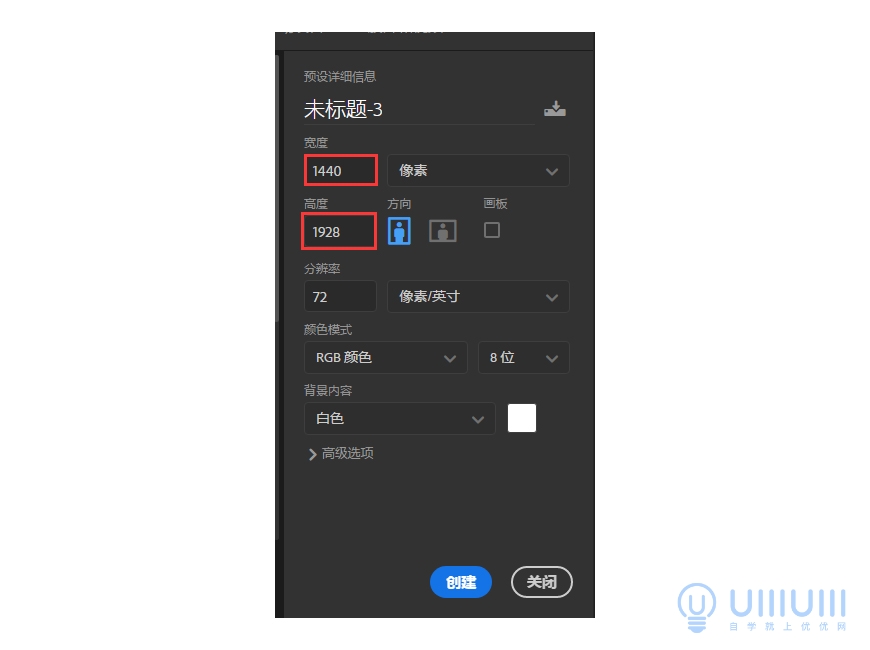
2.1 在背景图层里填充纯色
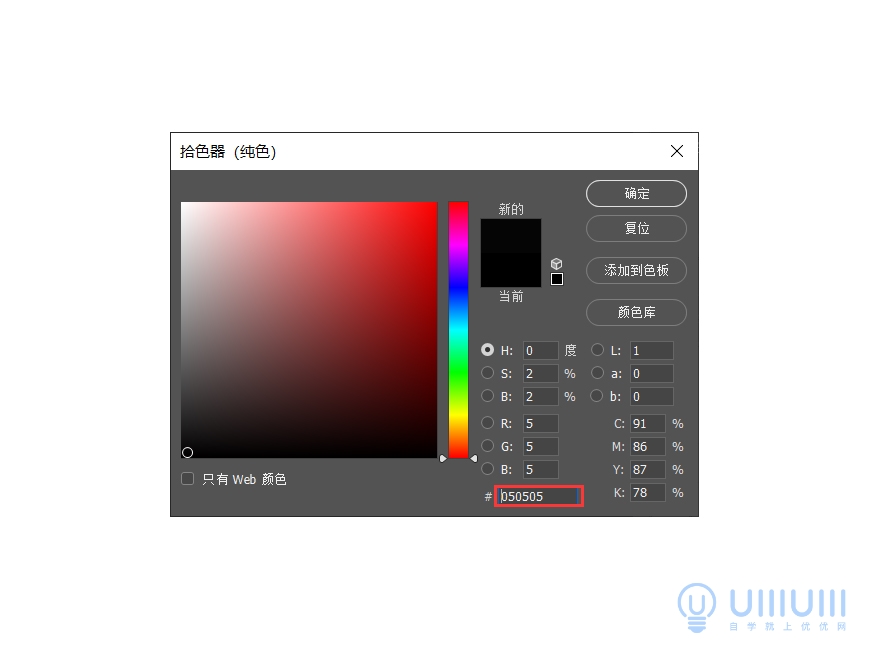
2.2 素材组合:两张素材上下组合,并使用蒙版模糊过渡素材对接处
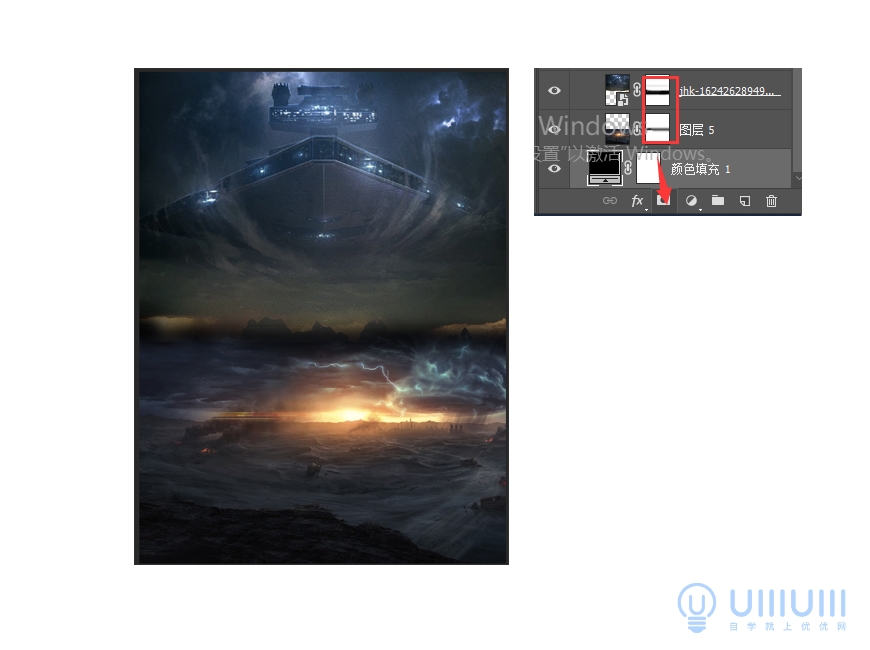
2.3 对背景素材进行调色(只需调整战舰部分素材)添加曲线进行提亮,并使用渐变映射参数如下:
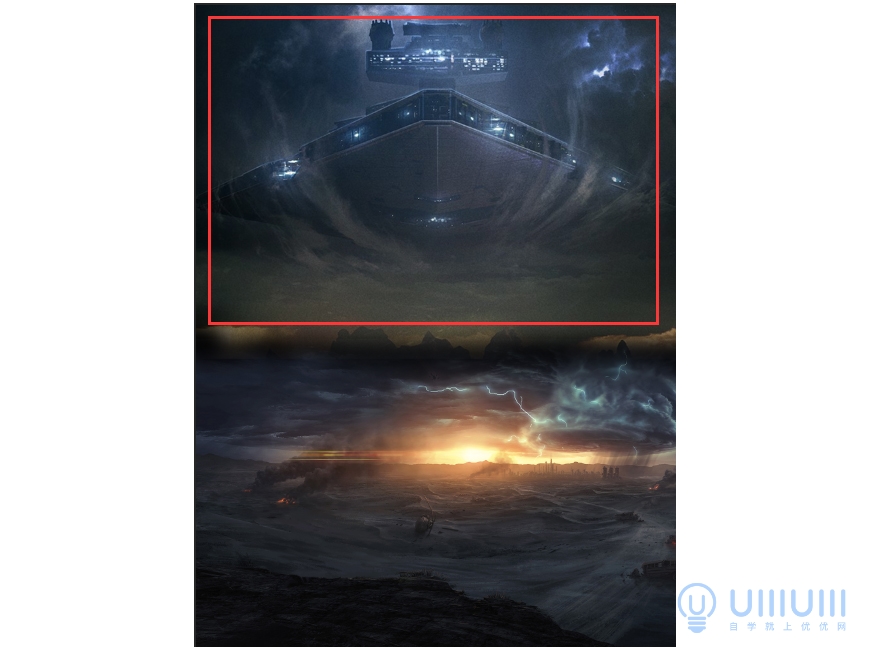

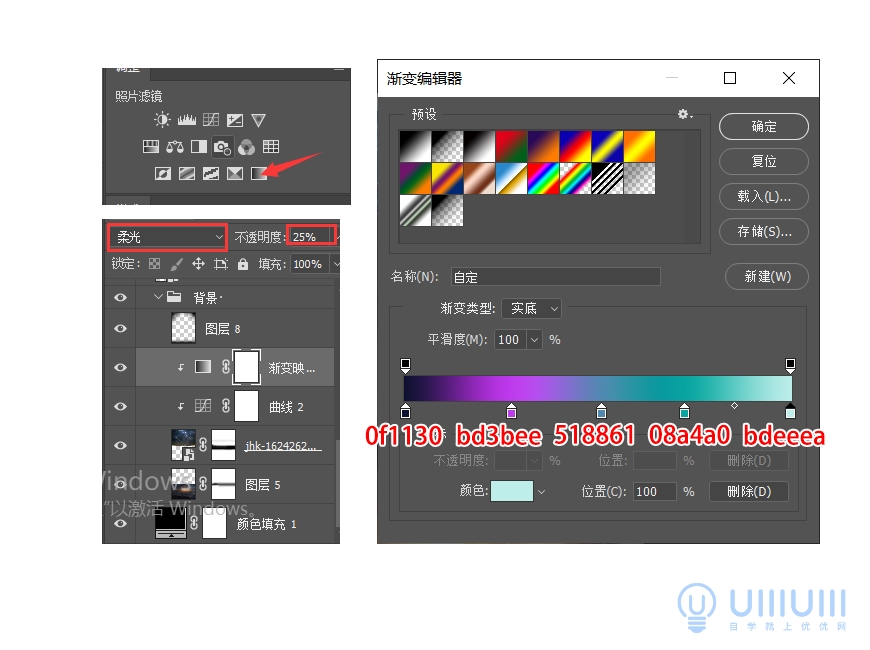
2.4 将背景四角用渐变工具(快捷键G)进行压暗
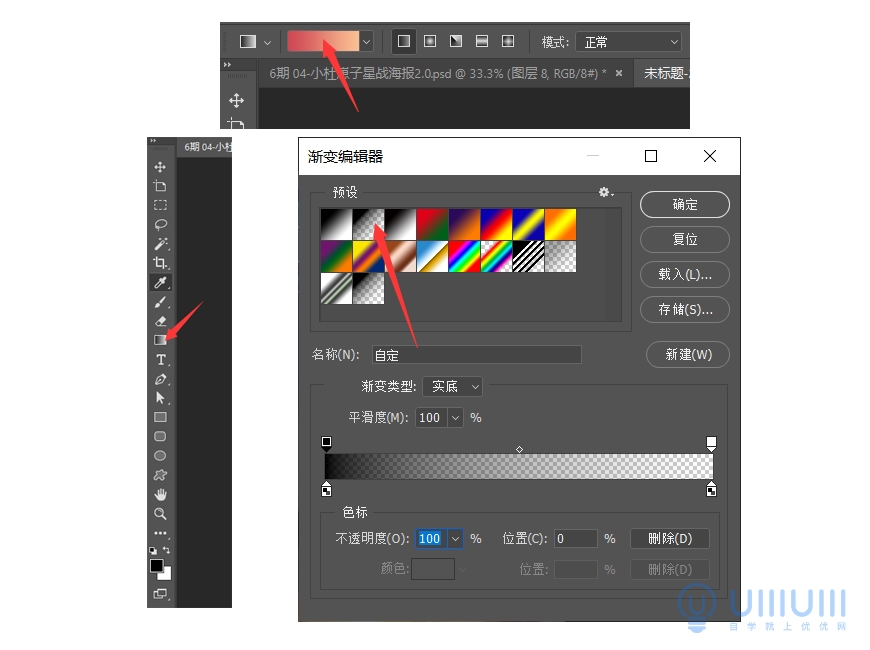
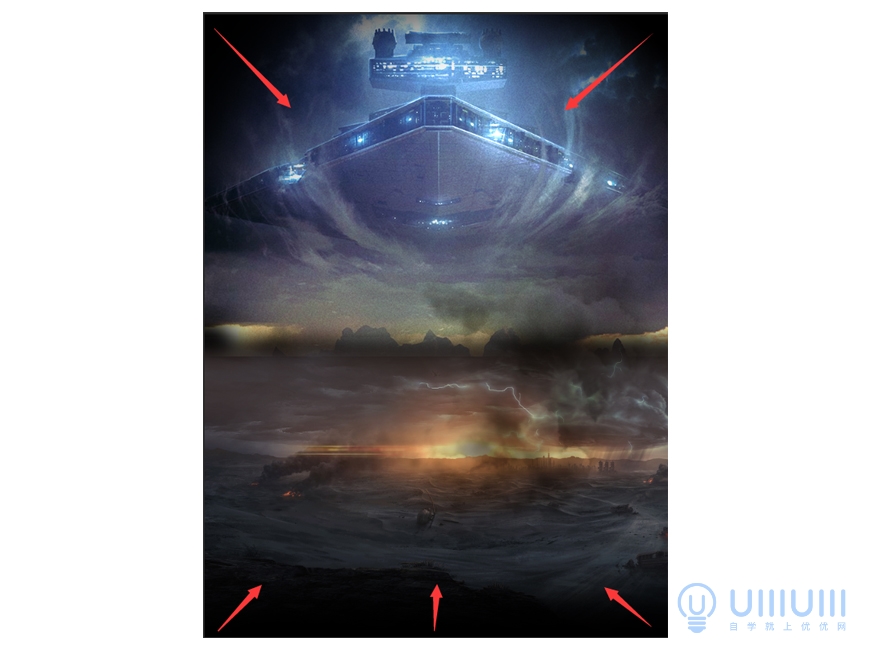
2.5 给背景图层分组,并命名“背景”
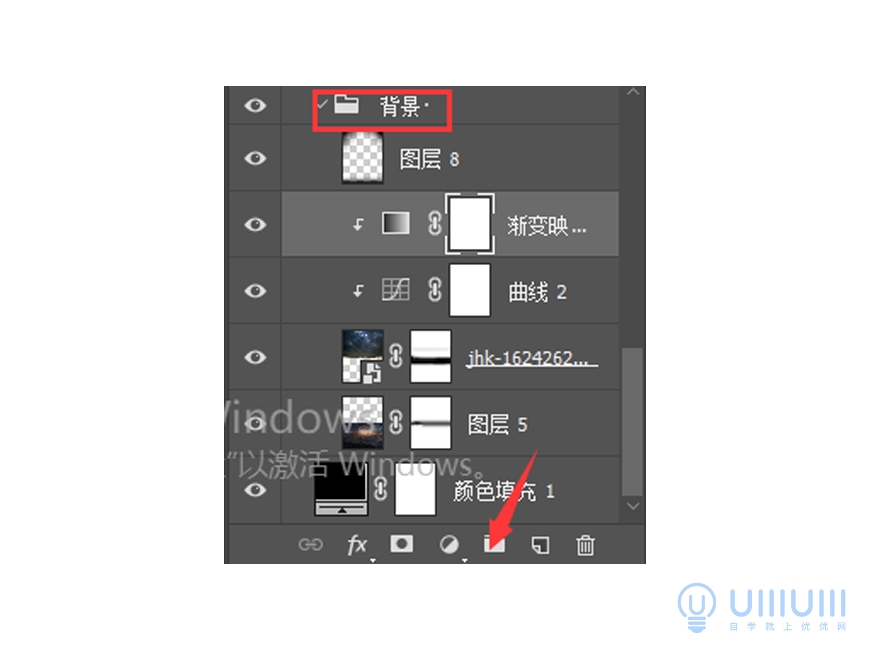
3.1 将人物素材导入图中

3.2 我们先从左边开始调色,色彩平衡并添加蒙版,蒙版用画笔在人物轮毂画出光影,效果图在3.5
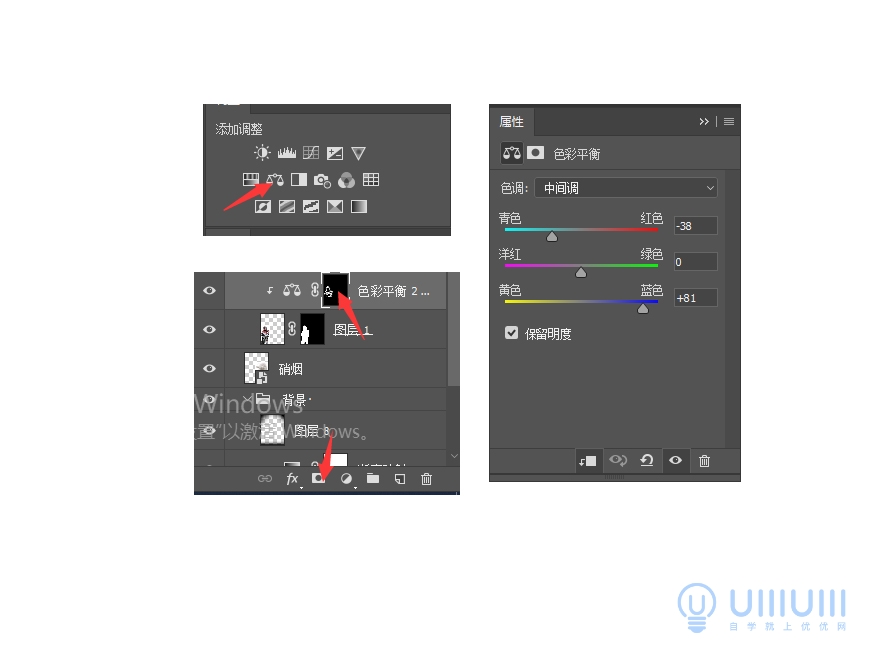
3.3 使用两个曲线工具进行压暗和提亮处理,压暗曲线蒙版为白,提亮曲线蒙版为黑
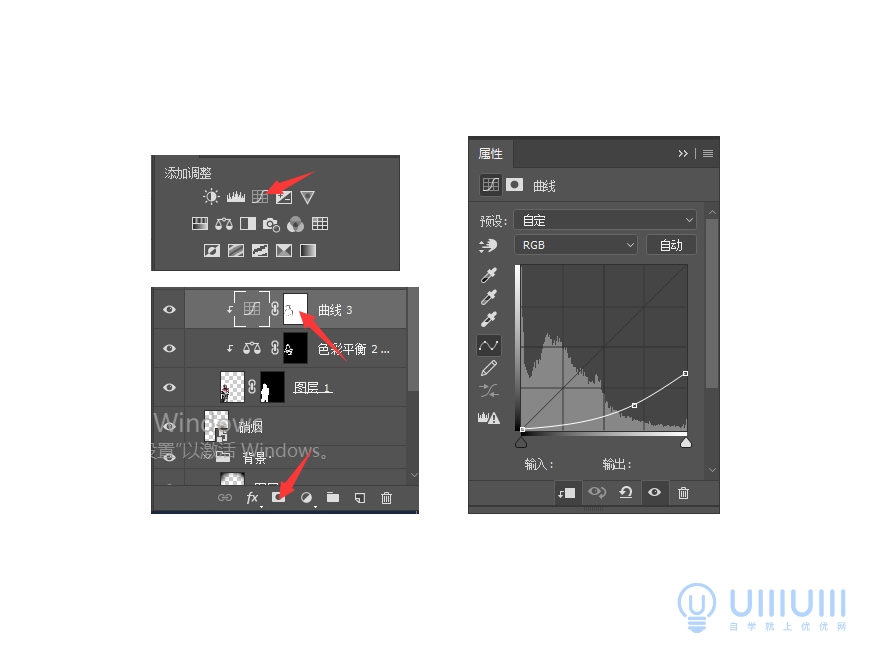
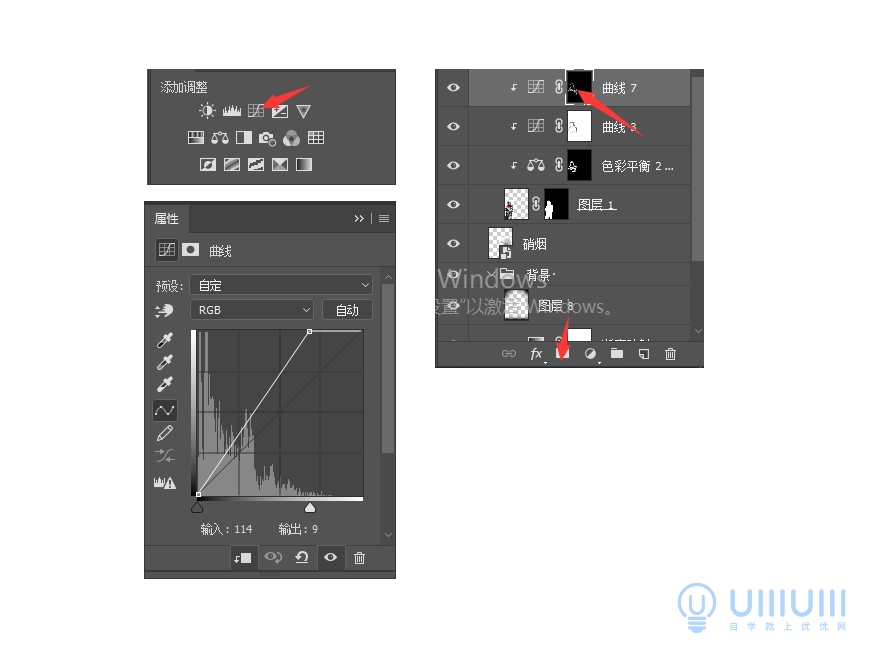
3.4 使用渐变映射给人物提色,渐变图层修改图层样式“叠加”,不透明度:30%
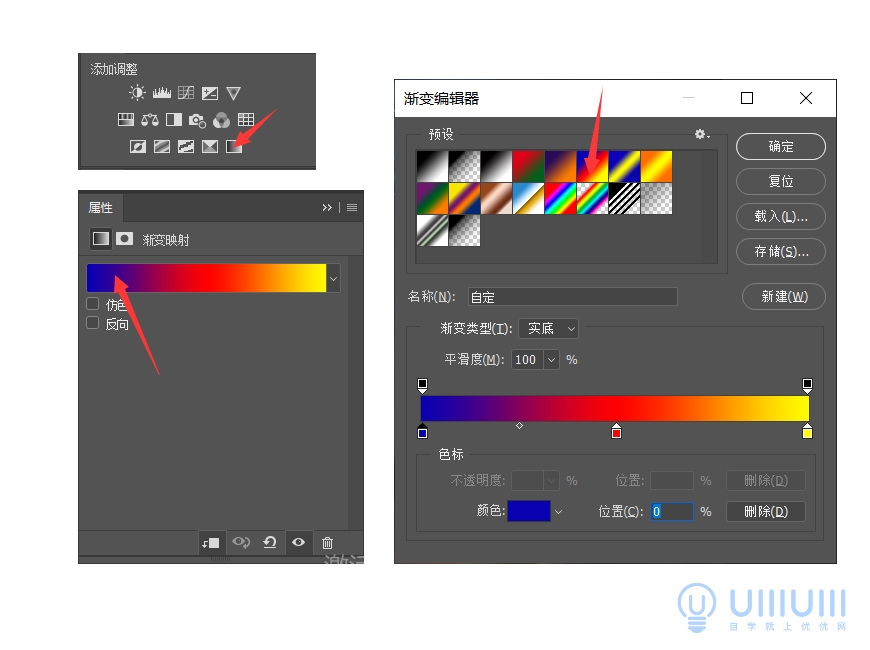
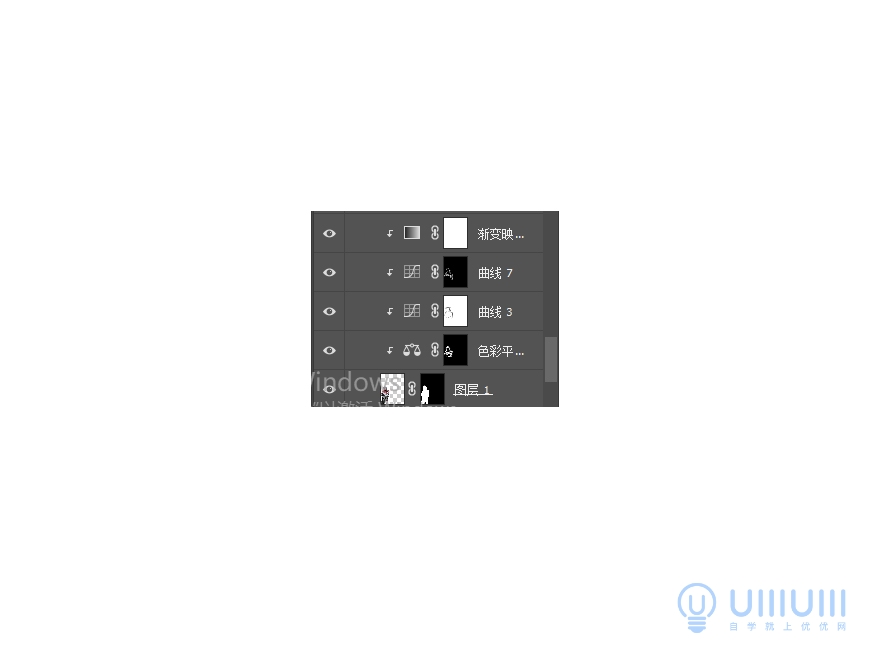
3.5 现在开始给右边人物进行调色,步骤同上
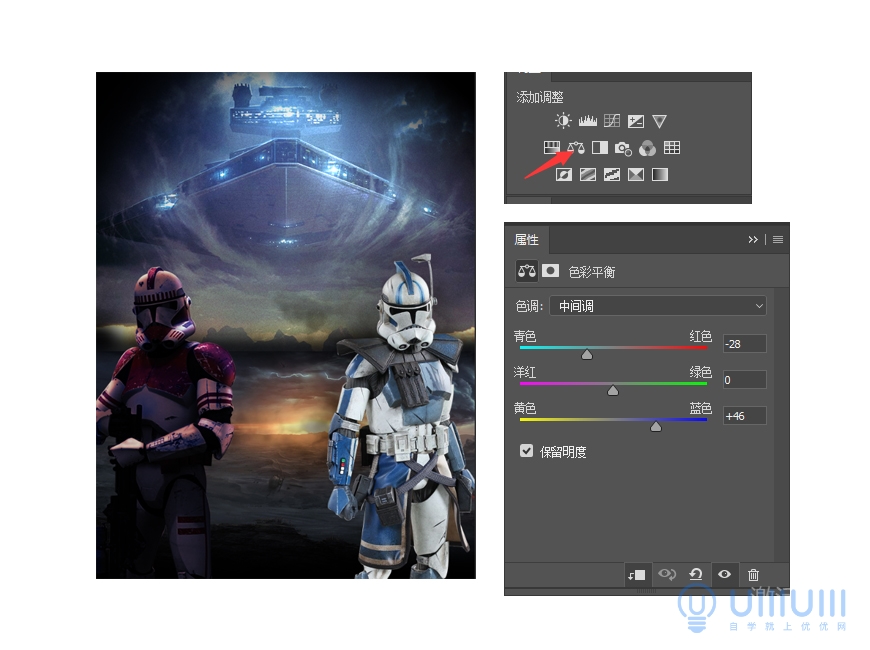
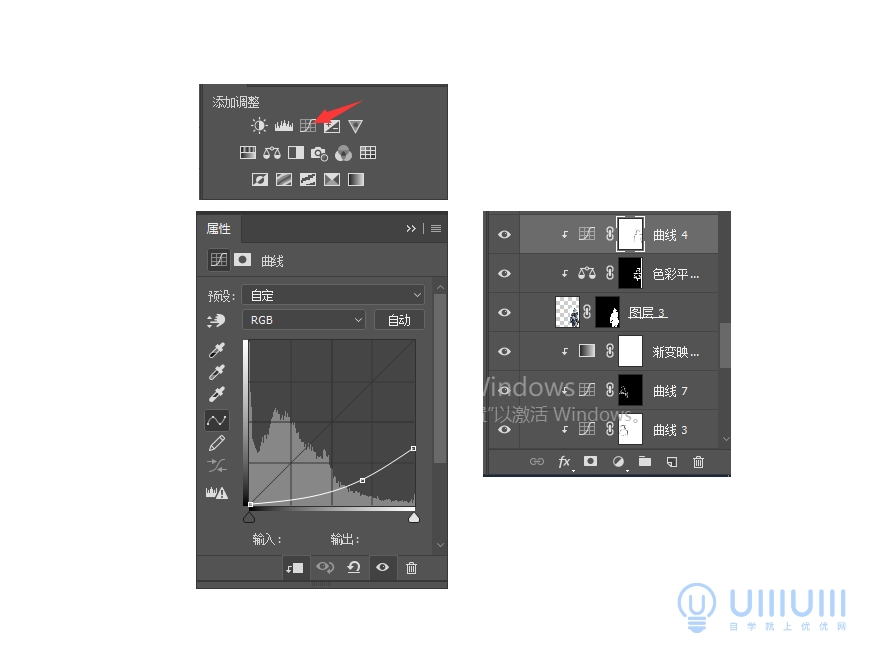

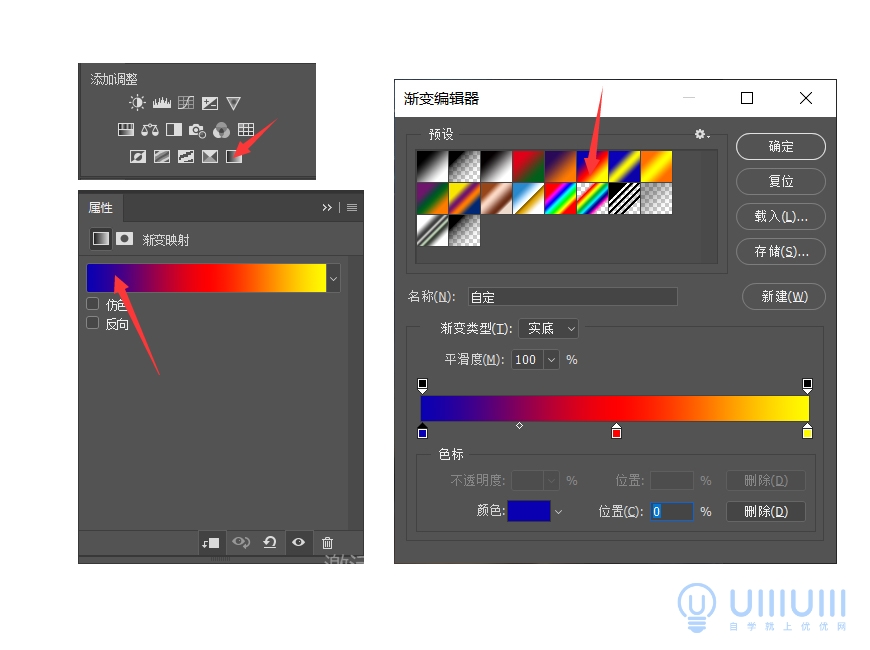


3.6 最后给中间人物调色,步骤同上




3.7 人物调色完成后编组,命名“人物组”,并添加蒙版,使用画笔工具模糊人物组底部

4.1 给人物组加个曲线工具挺亮

4.2 添加战机素材,并添加新的图层,创建剪贴蒙版,注意修改图层样式为“滤色”,不透明度30%

4.3 战机素材放在图中位置,使用画笔工具“柔边圆”39XP,给战机画上光影


4.4 添加火花素材,并添加蒙版用柔边画笔参数如下


4.5 文字图层使用曲线、色阶提亮


4.6 新建图层添加渐变映射

4.7 快捷键:“Shift+Ctrl+Alt+E”合并所有图层,并使用Camera Raw滤镜参数如下


导出:文件 -> 存储为 -> 命名 -> 保存为JPG -> 保存


来源:https://uiiiuiii.com/photoshop/1212411896.html
图文来源于网络,如有侵权请联系删除。
 百木园
百木园